
Наши Android телефоны уже стали настоящими карманными компьютерами, и как таковые они функционируют почти так же, как они. Эпоха Интернета принесла нам термин загрузок , который объединяет все файлы и контент, которые мы загружаем из Интернета. Но не всегда ясно, где можно получить доступ к этим загрузкам, чтобы их можно было открыть или поделиться.
Хотя каждый мобильный телефон - это мир, реальность такова, что если во всех них есть что-то похожее, то это место загрузки. Обычно они всегда находятся в одном и том же пути к хранилищу, по крайней мере, по умолчанию, хотя у каждого производителя есть приложение, которое дает нам прямой доступ к этой папке, в которой собраны все загрузки.
Куда идут загрузки?
Обычно, когда мы загружаем файл, есть возможность открыть его по умолчанию. Будь то изображение, сжатый документ или любой другой тип данных, на самом деле все это загружается во внутреннюю память нашего телефона по общему адресу. Если при загрузке контента мы открываем его напрямую, правда в том, что то, что мы скачали, будет по-прежнему доступен во внутренней памяти нашего телефона, пока мы не обратимся к нему напрямую, чтобы получить его.
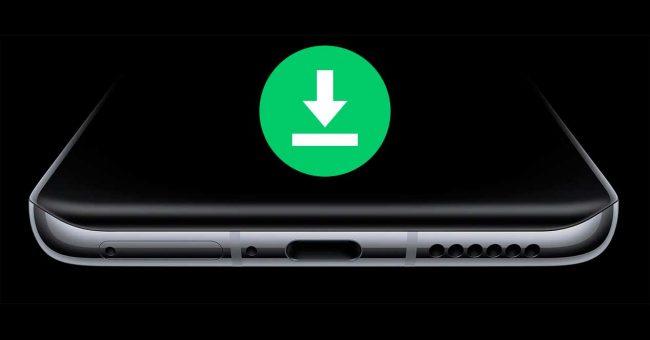
Общий каталог, с помощью которого мы можем получить доступ к этим загрузкам на любом мобильном телефоне, одинаков во всем, поскольку он папка по умолчанию в в системе Google адрес, по которому сохраняются эти загрузки, может быть одним из следующих двух:
- / SDCard / скачать
Следовательно, это так же просто, как открыть файловый менеджер на нашем телефоне и получить доступ к этому маршруту, чтобы увидеть все загрузки, которые у нас есть на телефоне, чтобы иметь возможность делать с ними все, что мы хотим. Но, хотя адрес один и тот же, мы не всегда используем одни и те же методы в зависимости от телефона.
По мобильному у вас есть
Motorola
В телефонах китайской фирмы необходимо использовать файловый менеджер, который по умолчанию идет в комплекте с телефоном. Файлы от Google . После открытия у нас будет прямой доступ к загрузкам на телефон, и оттуда мы сможем увидеть все, что мы загрузили из браузера.
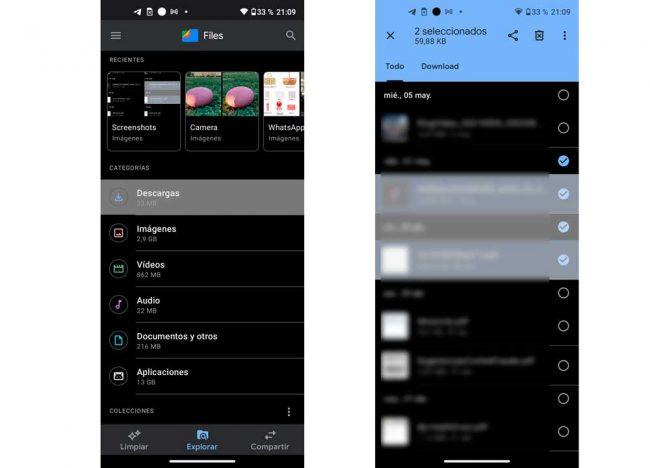
Realme
В этих телефонах есть родное приложение фирмы. Это называется «A Файловый менеджер" , и это позволяет нам получить доступ к загрузкам двумя разными способами. Как только мы попадаем в приложение, у нас есть прямой доступ к загрузкам, который ведет нас к ним.
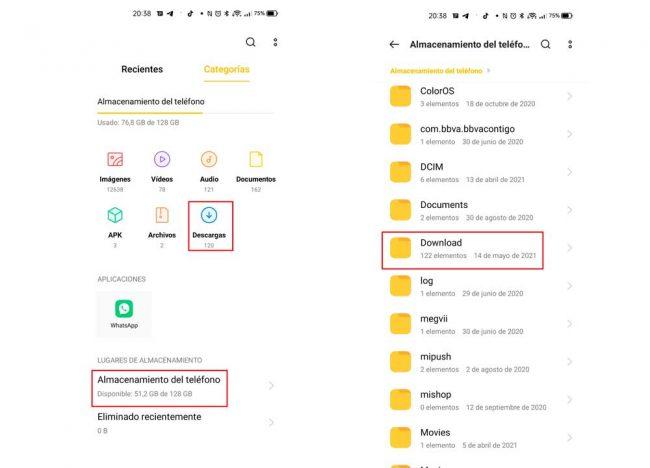
А во-вторых, в нижней части экрана файлового менеджера мы можем нажать на «Память телефона», что даст нам доступ к его корневому каталогу. Оказавшись внутри, вам просто нужно перейти в папку «Загрузить».
Xiaomi, Redmi и Poco
Эти три бренда предлагают нам MIUI Layer по умолчанию, и также очень легко получить доступ к этим загрузкам. В этом случае в панели приложений у нас есть приложение с именем " Файловый менеджер », Который дает нам доступ к этим загрузкам. Оказавшись внутри, мы должны нажать на синий значок «Загрузки».
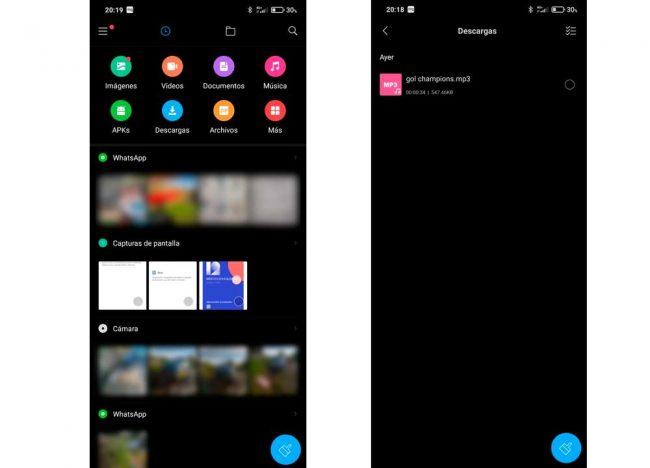
Как только мы нажимаем, мы переходим на другой экран, где отображаются все загрузки, которые мы сделали из веб-браузера. Значок синей кисти в правом нижнем углу позволяет нам стереть все загрузки одним махом.
Samsung
В случае телефонов корейских брендов мы можем получить доступ напрямую через " Мои файлы »Приложение, которое мы находим в панели приложений, которая является файловым браузером по умолчанию на Samsung телефонов.
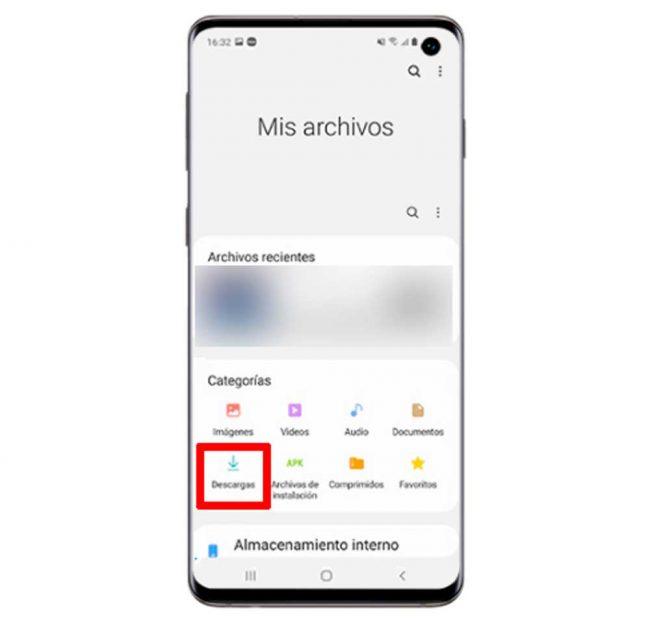
В этом приложении у нас также есть синий значок загрузок, который дает нам быстрый доступ к ним.
Huawei
В этих телефонах у нас также есть простой способ доступа к загрузкам. Это через " Файлы », Которое мы находим в панели приложений.
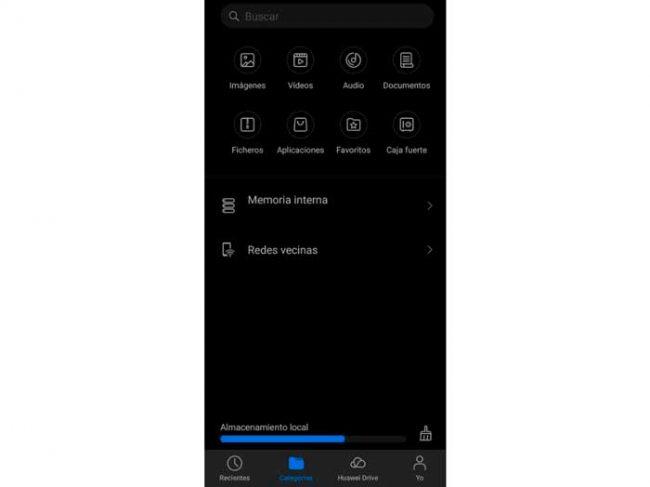
Оказавшись внутри, мы должны щелкнуть «Внутренняя память» в «Категории» и внутри нее получить доступ к папке «Загрузки», которая создается браузером по умолчанию для сохранения этих загрузок.
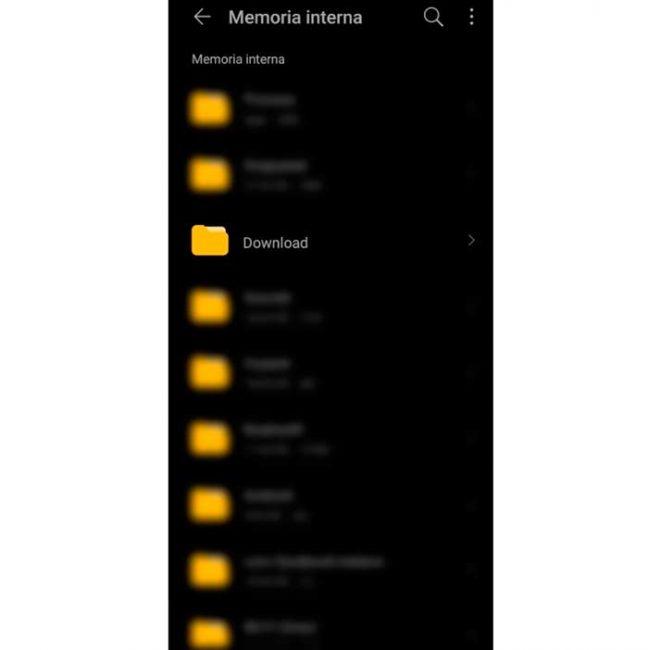
Из самого браузера
Другой альтернативой доступу к загрузкам с мобильных устройств является браузер, из которого мы это сделали. Обычно в варианты конфигурации это мы можем получить доступ к разделу, посвященному загрузкам, который каким-то образом ведет нас к той же папке, но из приложения, которое отвечает за загрузку. Ли Chrome, Firefox или другой, у нас всегда будет один и тот же прямой доступ к загрузкам из браузера.
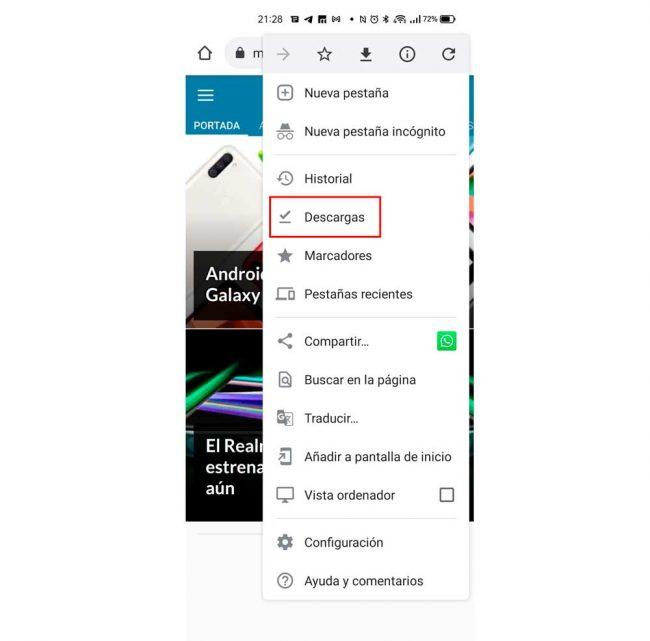
В любом случае, как вы можете видеть, вариантов несколько, хотя на большинстве мобильных устройств они практически идентичны, у нас всегда есть возможность сделать это из проводника файлов по умолчанию или браузера, нетрудно получить доступ к этой важной информации из наш телефон.